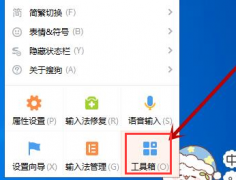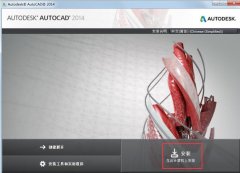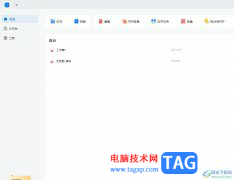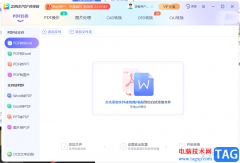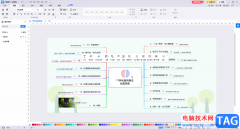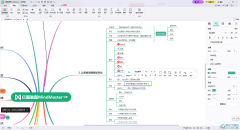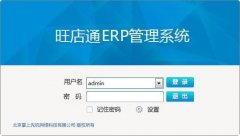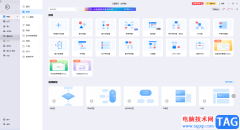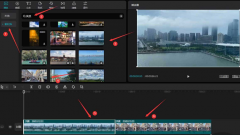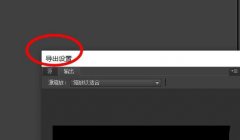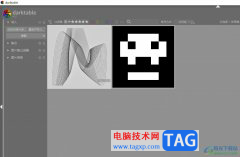使用AE还不会关闭图层添加的所有效果?今天小编分享的就是关于AE关闭图层添加的所有效果的操作内容,有需要的小伙伴就和小编一起学习下吧。
在AE图层面板中点击选中图层
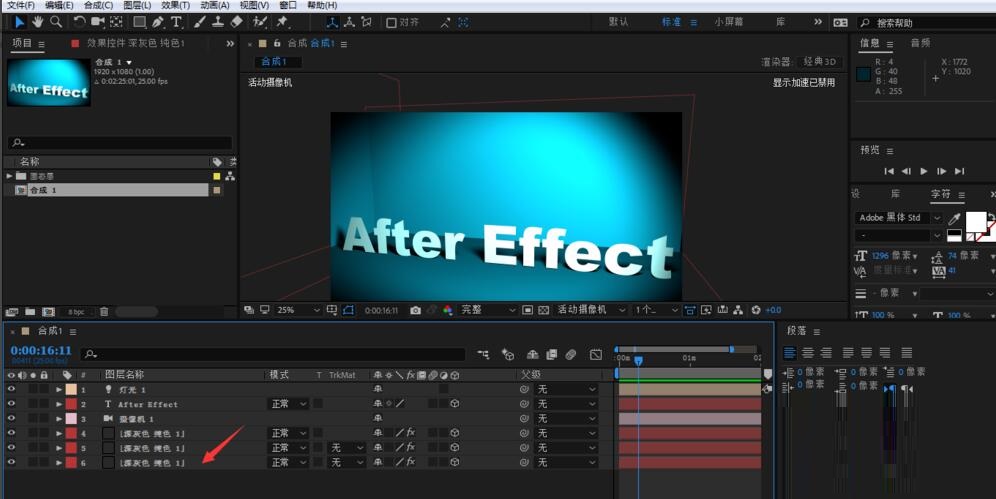
点击左上角的效果控件

点击箭头所指的fx,如果有多个效果,就会有多个fx,依次进行关闭即可

这样,所选择的图层就恢复原貌了

再次点击箭头所指的位置

图层就又回到了当前使用效果的状态,不过这样操作的话,如果遇到了一个图层使用了N多效果的话,一个个去点击关闭,也太麻烦了,点击图层右侧的fx

这样,该图层的所有使用效果就都暂时被关闭了

以上这里为各位分享了AE关闭图层添加的所有效果的简单教程。有需要的朋友赶快来看看本篇文章吧。